
スターサーバーフリーはネットオウルが運営する無料サーバーです。この記事では無料サーバーでWordPressを始めたい人にスターサーバーフリーの評判とデメリット、スタードメイン無料サーバーやスターサーバーとの違いを紹介します。

スターサーバーの利点はネットオウルポイントを使用してお得にサーバー利用できることです。
スターサーバーはコスト面で非常に優れており、安価に商用サイトを作りたい人に最適なレンタルサーバーです。
この記事では、スターサーバーでWordPressを始める全手順と初期設定方法を解説します。スタードメイン無料サーバーからの移行方法も説明しているので参考にしてください。
なお、スターサーバーとスターサーバーフリーは別物です。スターサーバーフリーについては次の記事を参照してください。

スターサーバーフリーはネットオウルが運営する無料サーバーです。この記事では無料サーバーでWordPressを始めたい人にスターサーバーフリーの評判とデメリット、スタードメイン無料サーバーやスターサーバーとの違いを紹介します。
ネットオウルの会員登録
プランを選択して申し込む
2週間お試しの開始
料金を支払う
スターサーバーの申し込み方法とWordPressの始め方を解説します。スターサーバーは2週間無料お試しが利用できます。
下記リンクよりスターサーバーの公式サイトにアクセスしてください。
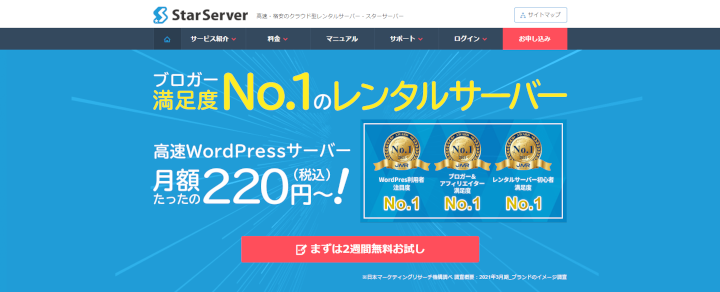
まずはネットオウルに会員登録します。ネットオウルはスターサーバーを運営する会社です。
お申し込みをクリックします。
ログイン画面が表示されるので、新規会員登録をクリックします。
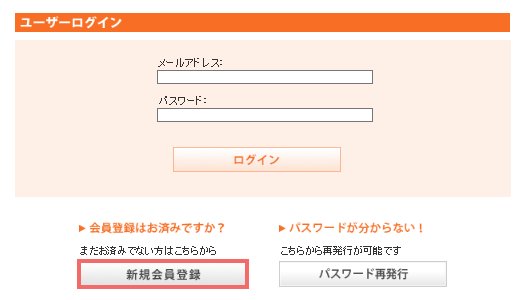
メールでの認証を行います。
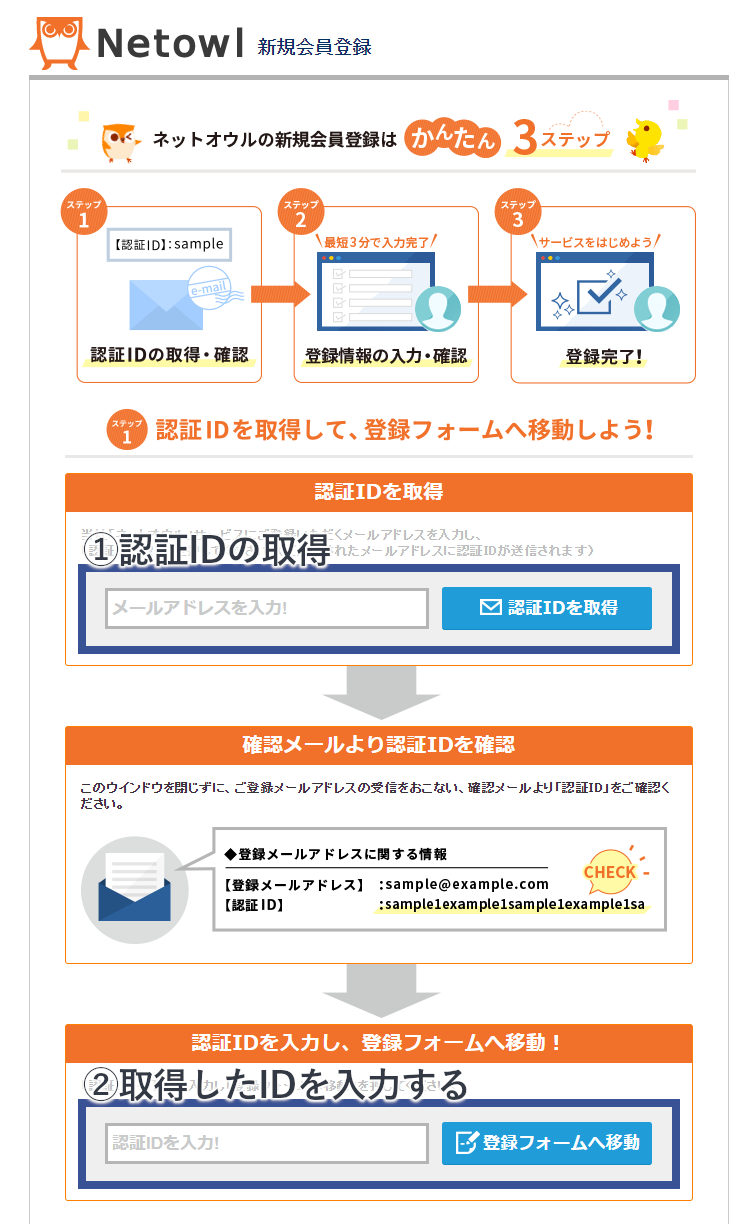
認証IDが完了すると登録画面に移るので必須項目を入力してください。
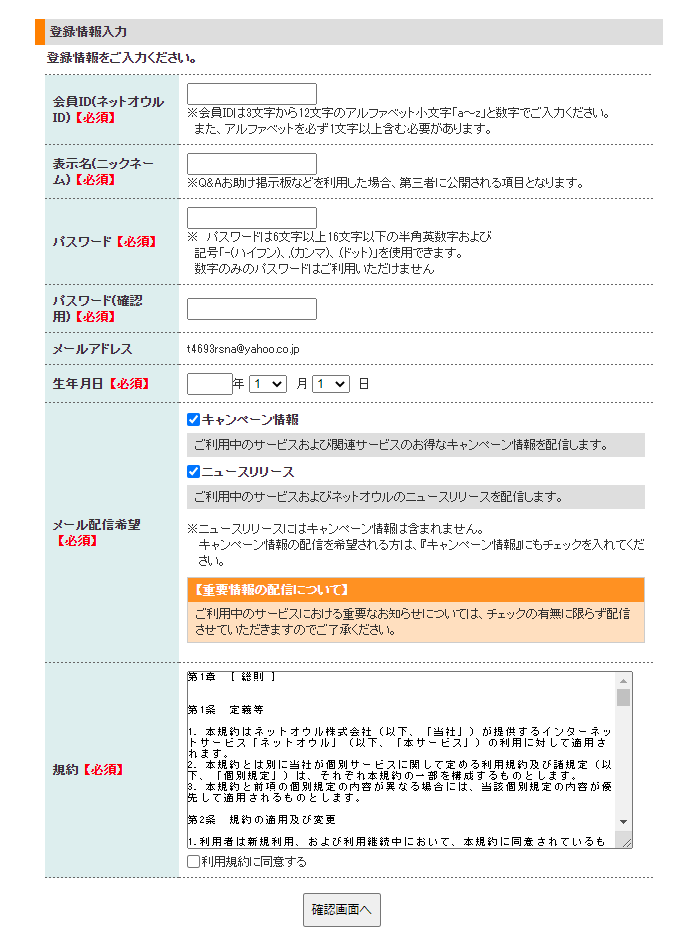
確認画面へを押して次にSMS認証を行います。
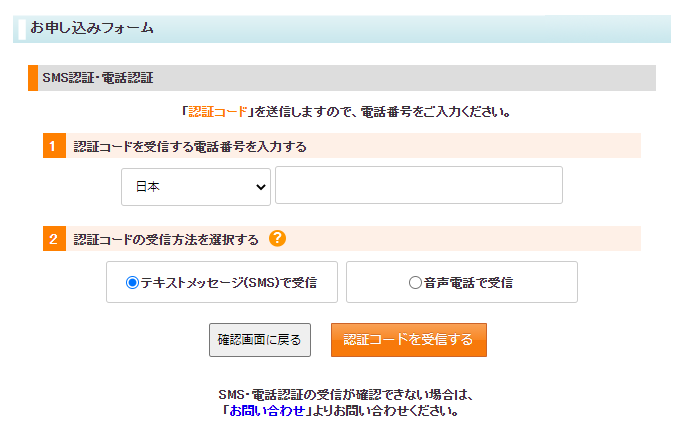
認証が完了すると登録終了して自動的にメンバー管理ツールに移ります。
サーバーの契約はメンバー管理ツール上で行います。
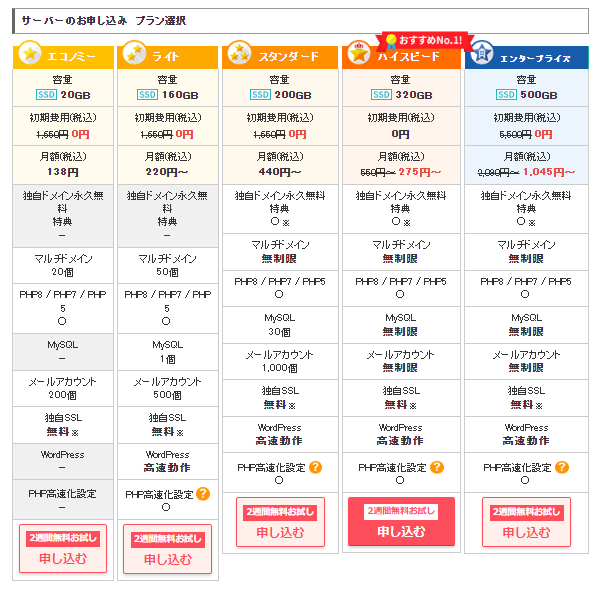
契約するプランの申し込むをクリックします。
おすすめはハイスピードです。
月額料金が安く初期費用が無料なので、スタンダードと比べてもコスト面で大きなアドバンテージがあります。(上の画像はキャンペーンで料金が半額になっている)
| Star Server ハイスピード | 内容 |
|---|---|
| プラン名 | ハイスピード |
| 月額料金(12ヶ月契約) | 825円 |
| 月額料金(36ヶ月契約) | 550円 |
| 初期費用 | 無料 |
| データ容量 | 320GB |
| 無料お試し期間 | 申し込みから2週間 |
| 無料の自動バックアップ | なし |
| マルチドメイン | 無制限 |
| サブドメイン | 無制限 |
| MySQL | 無制限 |
| 備考 | 料金が安く利用しやすいレンタルサーバー。StarServerを運営するネットオウルはエックスサーバーと業務提携している。 |
利用契約に同意して確認画面へをクリックします。
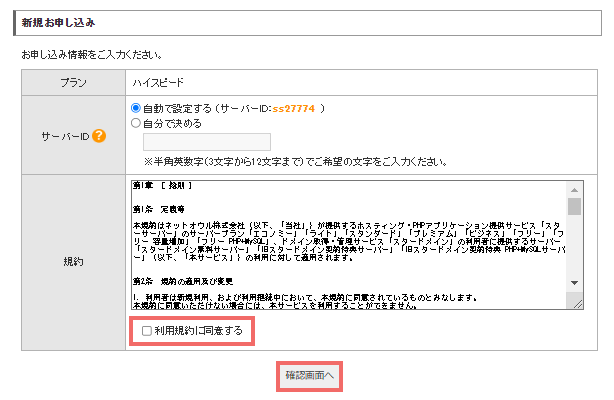
サーバーIDは主にサーバー名として使用されます。特にこだわりがなければ自動でOKです。
この内容で申し込むを押すと申し込み完了です。
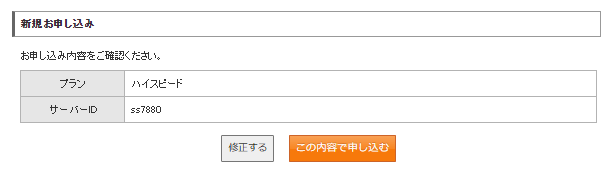
契約情報はネットオウルのメンバー管理ツールで確認できます。
メンバー管理ツールにログイン > スターサーバー管理 > サーバーアカウント一覧
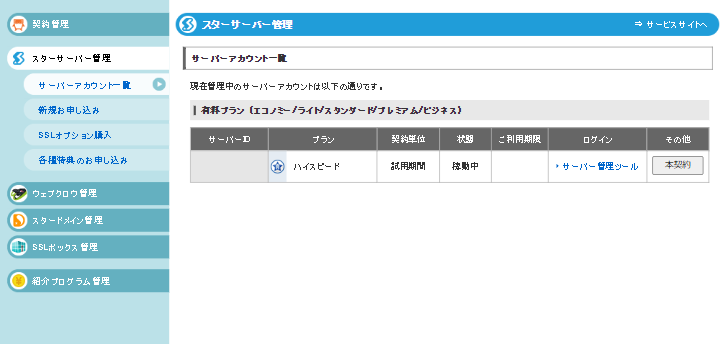
サーバー申し込み後は2週間の無料お試し期間が開始します。
スターサーバーの料金を支払って本契約に移る場合。
サーバーアカウント一覧の本契約をクリックして手続きを進めてください。

自動更新するかどうかは選択できます。
自動更新設定はメンバー管理ツールで変更できます。
メンバー管理ツールにログイン > 契約管理 > 自動更新設定
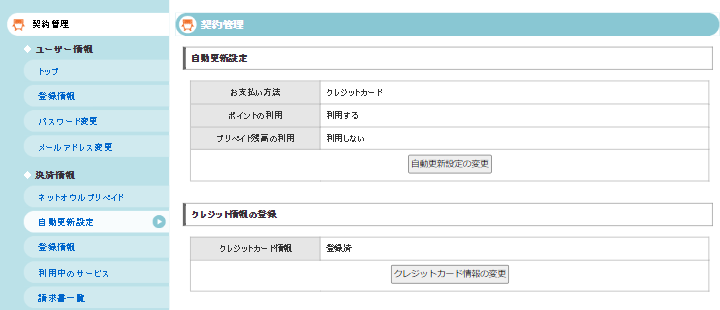
スターサーバーではクレジットカード以外にも下記の支払い方法が利用できます。
スターサーバーに申し込んだ後はWordPressをセットアップします。
お試し期間中でも可能です。
まずはスターサーバーのサーバー管理ツールにアクセスします。
メンバー管理ツールにログイン > スターサーバー管理 > サーバーアカウント一覧 > サーバー管理ツール
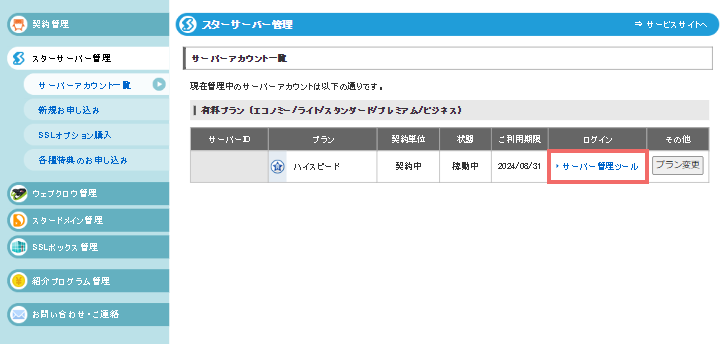
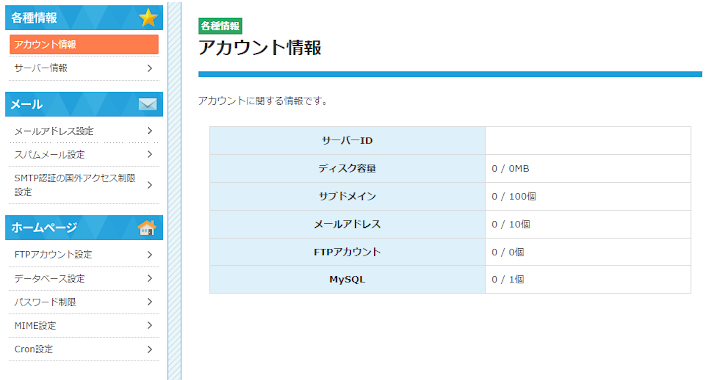
スターサーバーに独自ドメインを追加して使えるようにする設定です。
追加する独自ドメインは事前に取得してください。
ドメインの取得はスタードメインがおすすめです。スタードメインはスターサーバーと同じネットオウルが運営しているサービスです。
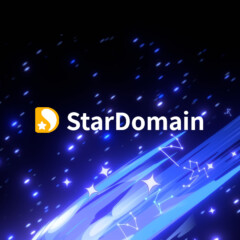
ドメインを取得するときどこがいいか分からない人は多いのではないでしょうか? ドメインの料金自体はそこまで差がありません。この記事ではスタードメイン(ネットオウル)をおすすめする理由・評判と特徴・ドメインの取得方法を紹介します。
スタードメインで取得すれば簡単にドメインを追加できます。
サーバー管理ツール > ドメイン設定
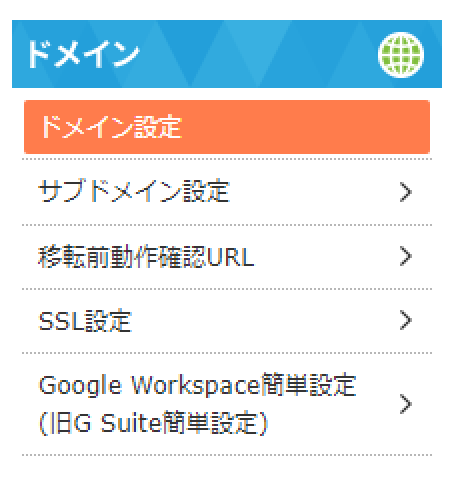
ドメイン追加 > スタードメイン管理のドメインを追加する
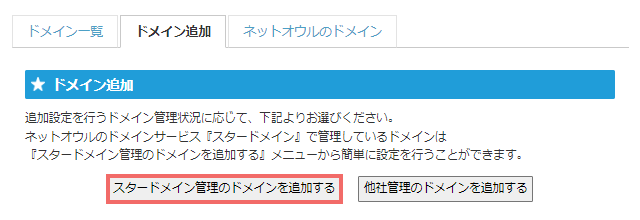
ドロップダウンをクリックするとスタードメインで取得したドメインが表示されます。
ドメインを選択してドメイン設定を追加する(確認)を押します。
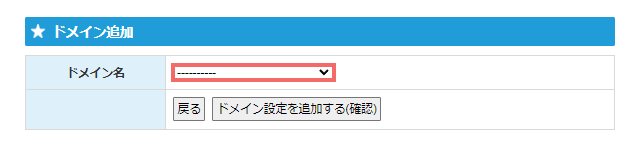
これで独自ドメインが追加されてスターサーバーで使えるようになりました。次にWordPressをインストールします。
WordPressのインストールを行います。特に難しい操作は必要ありません。
サーバー管理ツール > 簡単インストール
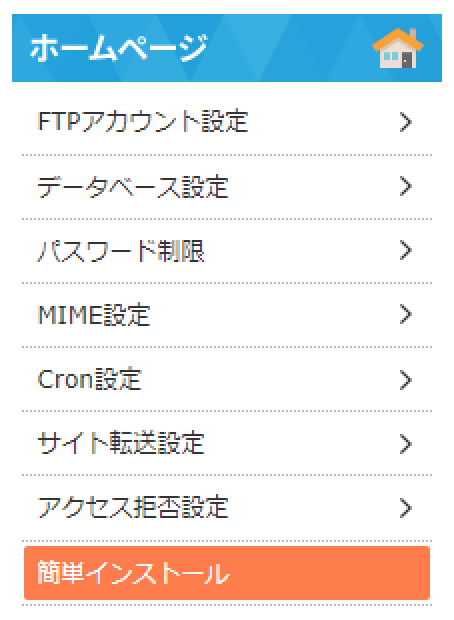
ドメイン選択画面が開くのでサイトに使用するドメインを選択してください。
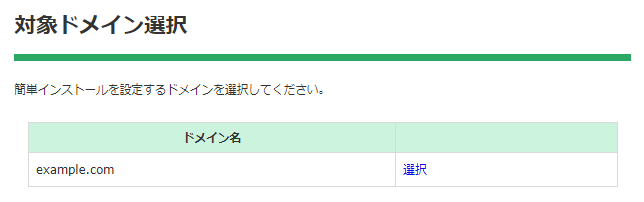
追加インストール > インストール設定
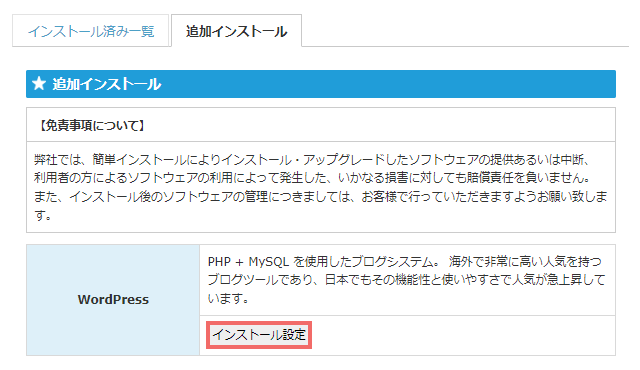
WordPressのインストール設定画面が開きます。
下記項目を入力してください。
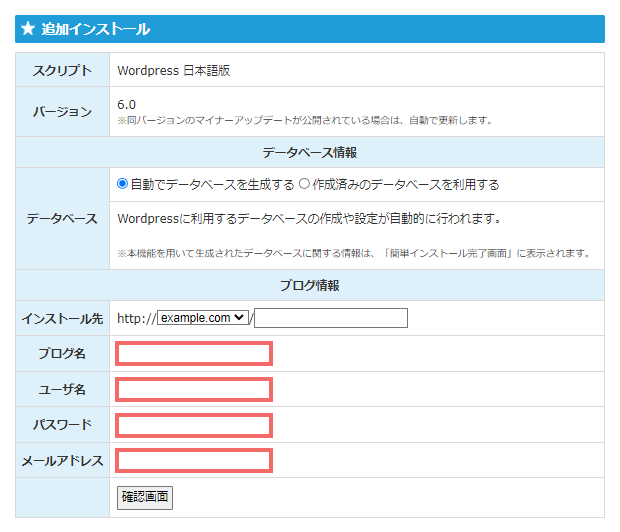
| 項目 | 説明 |
|---|---|
| ブログ名 | ブログのタイトルとして表示される名称 |
| ユーザ名 | WordPressにログインする際のユーザー名 |
| パスワード | WordPressにログインする際のパスワード |
| メールアドレス | 連絡用のメールアドレス |
すべて後から変更できます。
確認画面を押して確定するをクリックするとWordPressがインストールされます。
インストールはすぐに完了しますがサーバーのセットアップに時間がかかる(5分~1時間)ので少しの間待ってください。
WordPressのインストール後はサイトにアクセスしてみてください。
下記URLでWordPressのログイン画面が開きます。
http://ドメイン名//wp-login.php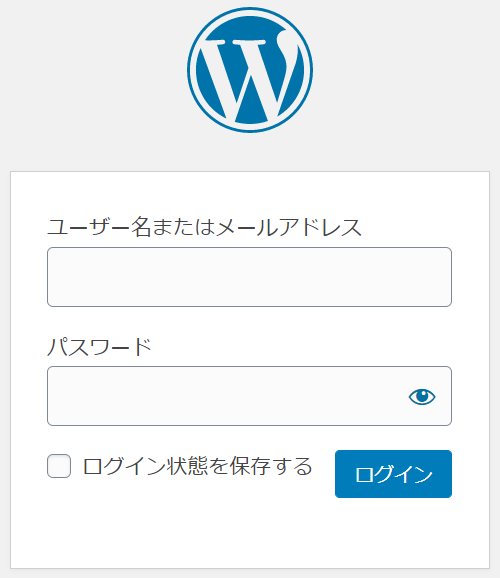
ユーザー名とパスワードはWordPressのインストール時に設定した情報です。
ログインするとWordPressの管理画面が表示されます。
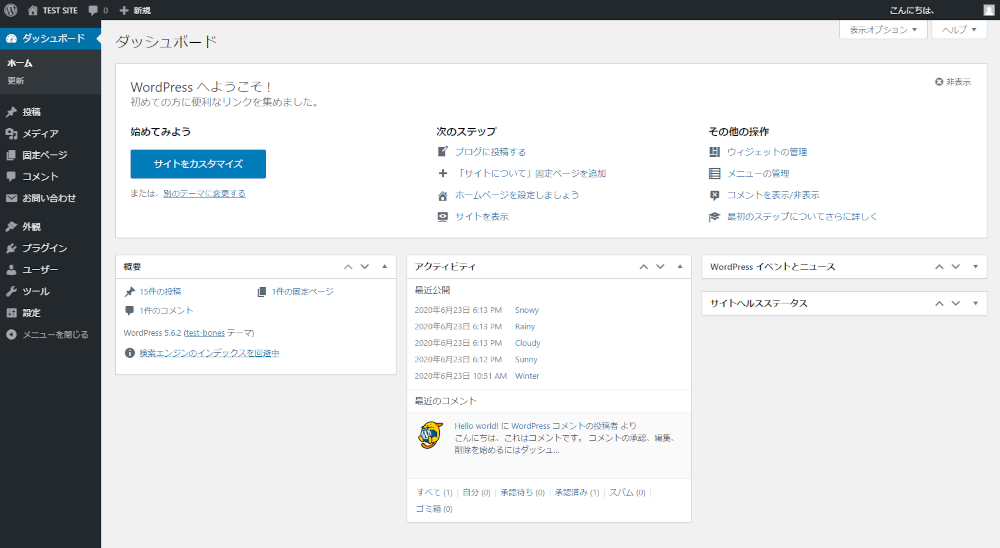
スターサーバーでは、WordPressインストール後いつまでたっても「設定準備中」と表示されてサイトにアクセスできないことがあります。
これはキャッシュが原因です。
設定準備中にアクセスしてキャッシュを保持してしまうと、設定完了後も「設定準備中」と表示されてサイトにログインできません。
解決策はキャッシュを削除することです。
ブラウザキャッシュを削除するには下記URLで履歴削除画面を開きます。
//Chrome
chrome://settings/clearBrowserData
//Microsoft Edge
edge://settings/clearBrowserData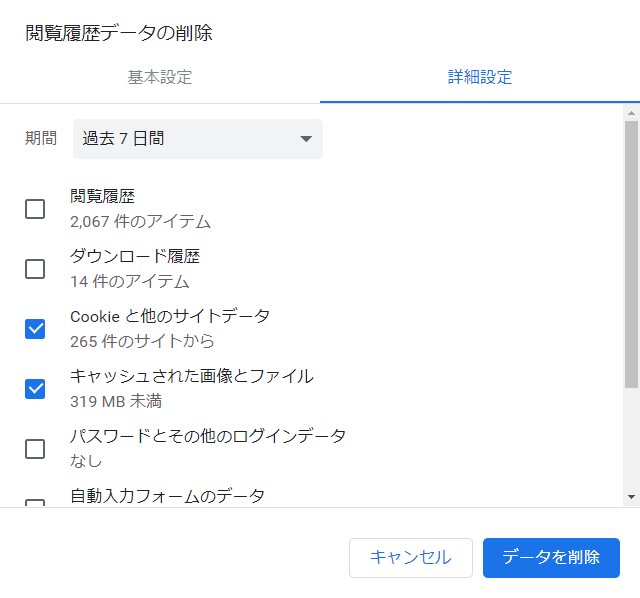
キャッシュされた画像とファイルにチェックを入れてデータ削除を押します。
ブラウザキャッシュを削除後、サイトにアクセスしてみてください。大抵の場合はこれでアクセスできるようになります。
サイトにhttpsでアクセスするための設定です。
httpsでアクセスするにはサーバーのSSL証明書が必要になります。
サーバー管理ツール > SSL設定
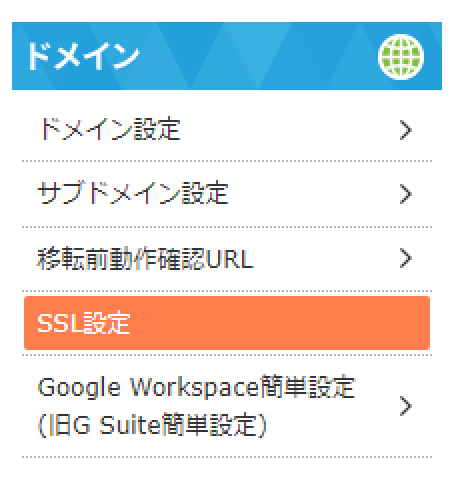
ドメインを選択します。
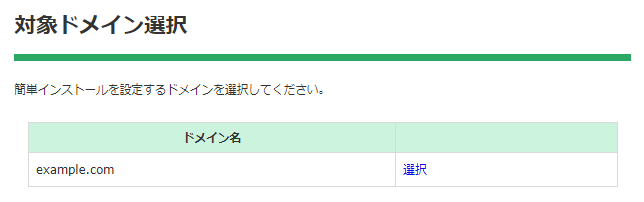
無料独自SSL > 独自SSL設定を追加する(確定)
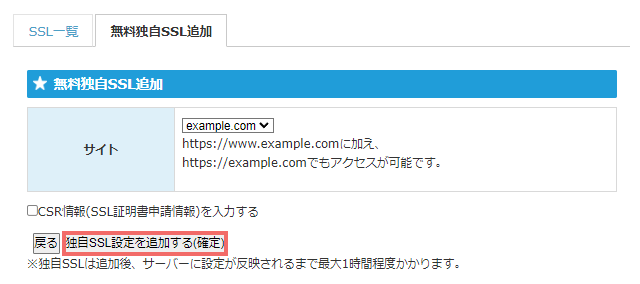
これでサーバーのSSL証明書が取得できました。後はWordPress側のURLをhttpsに変更すればOKです。
WordPressにログインしてツール > サイトヘルスを開きます。
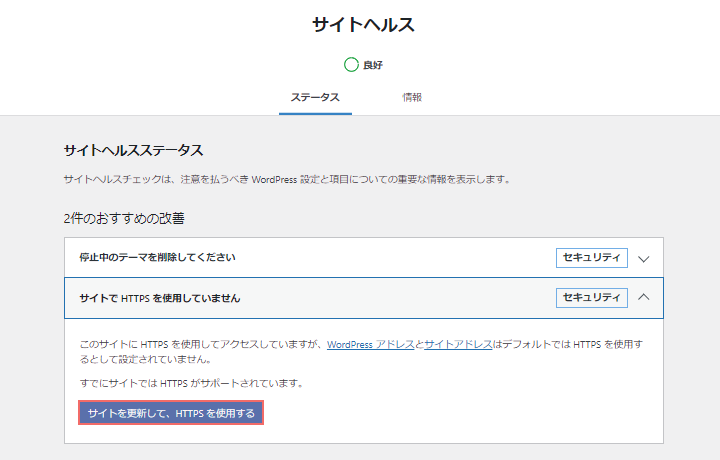
HTTPSを使っていなければ「サイトでHTTPSを使用していません」と表示されるはずです。
サイトを更新して、HTTPSを使用するをクリックしてください。
自動でサイトアドレスが変更されます。
実際にhttpsでアクセスして問題がなければOKです。
WordPressインストール後に行うべき設定をまとめています。

WordPressには最初に設定しておくべき設定があります。この記事ではWordPressインストール後の初期設定について紹介します。行うべき設定はパーマリンク設定・コメントの表示設定・検索エンジンインデックス設定の3つです。
スタードメイン無料サーバーからスターサーバーに移行する方法を解説します。
移行はドメイン管理ツール上で行います。
ネットオウルにログイン > スタードメイン管理 > 管理ドメイン一覧 > ドメイン管理ツール
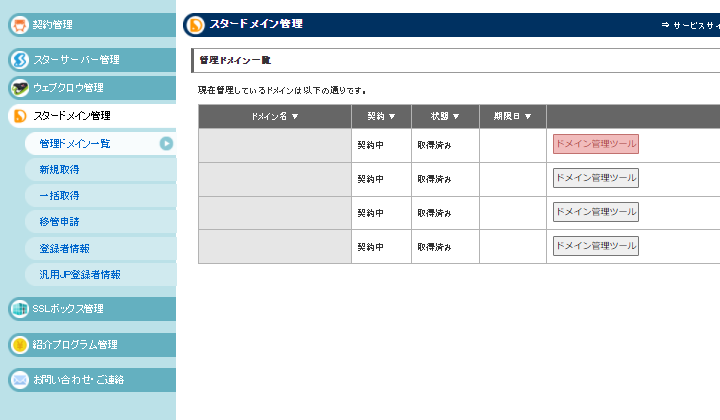
有料プランへ切替を押します。
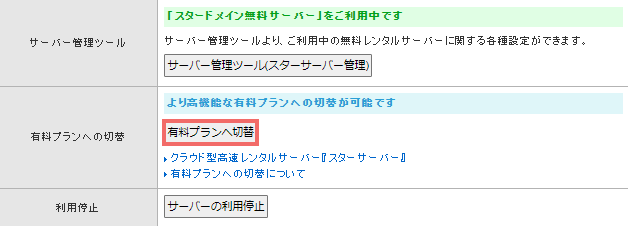
移行プラン、契約期間、支払い方法を選択してください。
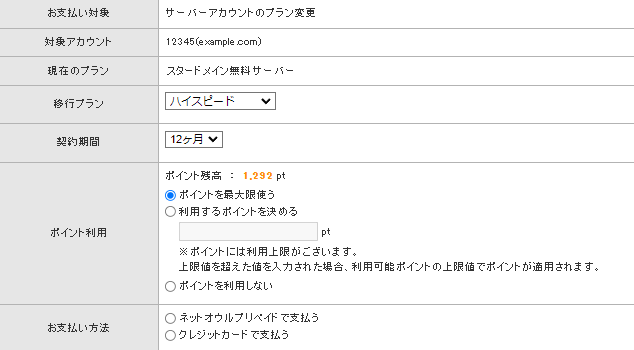
スターサーバーの料金支払いにはネットオウルポイントが一定割合使えます。
確認画面へ進んで、この内容で決済する(確定)を押すと移行されます。
有料プランへの移行は即時反映されますが、管理ツールへの反映には数分程度かかる場合があります。 有料プランへの切替後、サーバーアカウントの管理は「スターサーバー管理」へ移行します。
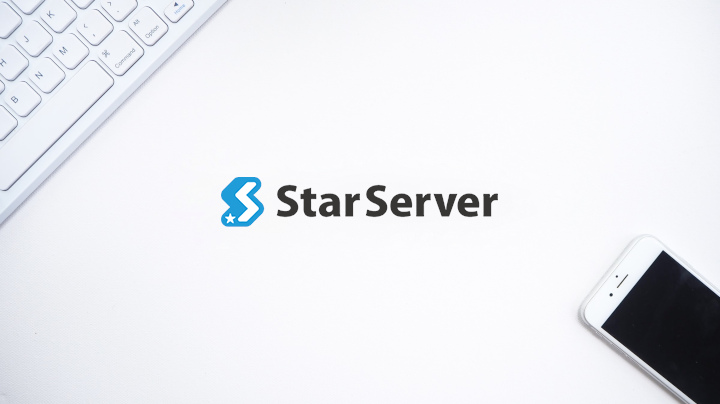
スターサーバーは格安で利用できるコストパフォーマンスの良いレンタルサーバーです。
キャンペーンを利用すれば費用をかなり安く抑えてレンタルサーバーを利用できます。
スターサーバーの特徴
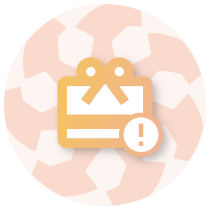
ネットオウルポイントとは、スタードメインでドメインを取得したときに貰えるポイントです。(ドメイン更新時にも貰える)
ネットオウルポイントはスターサーバーの支払いに利用できます。(ドメイン料金の支払いには利用できない)
スターサーバーを利用する場合、ネットオウルポイントを活用してさらに費用を抑えることができるので他者サーバーよりもお得です。
スタードメインではドメイン料金の20%分のネットオウルポイントがもらえます。「1ポイント = 1円」なので「.com」なら更新時に300円分のポイントが付与されます。金額は少ないように見えますが、スターサーバーの料金自体が格安でそれなりの割引きになるのでお得です。
スターサーバーのキャンペーンで「ドメイン料金無料」になっている場合、ネットオウルポイントはもらえませんが、それはそれでお得です。
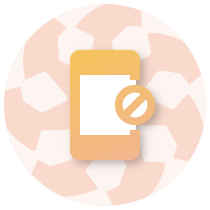
スタードメイン無料サーバー → スターサーバーの有料プランへの移行は簡単に行えます。
管理画面からボタンを押すだけで移行は完了します。テータ以降の手間は発生しません。スタードメイン無料サーバーでWordPressを試してから有料プランへ移行するという方法も十分ありです。
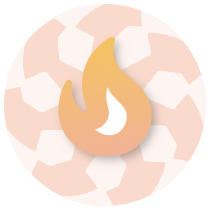
スターサーバーは非常に安い料金で利用できるレンタルサーバーです。
他のレンタルサーバーと比べてもトップレベルの安さを誇っており、コストパフォーマンスは非常に高いです。
スターサーバーの料金プランはロリポップとよく似ています。どちらも36か月契約なら月額550円で利用可能、高コストパフォーマンスで実用的な商用サーバーです。スターサーバーはキャンペーンを利用すればさらに安く利用できます。
スターサーバーには5つのプラン(エコノミー・ライト・スタンダード・ハイスピード・エンタープライズ)があります。
おすすめは「ハイスピード」プランです。
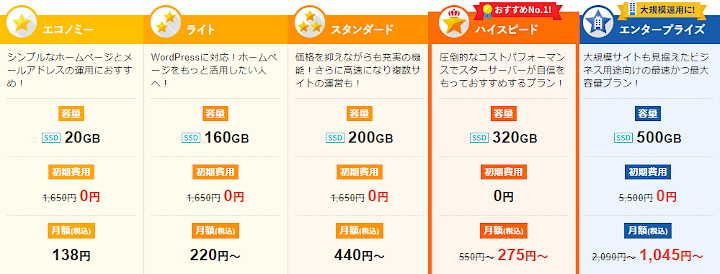
ハイスピードは他レンタルサーバーと同等のスペックをもっており、十分商用サイトに利用できます。
価格も優れており、キャンペーンを利用すれば36か月契約で「月額275円」、12か月契約でも「月額412円」で利用可能です。
スターサーバーは料金を抑えてアフィリエイトやAdsenseブログを始めてみたい人に向いています。商用向きサーバーでは最安と言えます。
料金が格安でさらにネットオウルポイントも利用可能なので、コスト重視の人に特におおすすめです。
割引キャンペーンも頻繁に行っているのでぜひ活用してお得に契約しましょう。
公式サイト